أفضل 11 طريقة لإصلاح ارتفاع درجة حرارة جهاز كمبيوتر محمول يعمل بنظام Windows
منوعات / / July 04, 2023
أنت مستعد لتجربة أقل من المتوسط عندما يصل الكمبيوتر المحمول الذي يعمل بنظام Windows إلى مستوى مرتفع غير طبيعي ، وتلاحظ تعطلًا في التطبيق ، وألعابًا متقطعة ، وتباطؤًا كبيرًا في المهام الأساسية. قبل أن تخرج الأشياء عن السيطرة وتتلف بشكل دائم الأجزاء الداخلية للكمبيوتر المحمول ، استخدم الحيل أدناه لوقف ارتفاع درجة حرارة جهاز الكمبيوتر المحمول الذي يعمل بنظام Windows.

درجات حرارة عالية على يؤثر الكمبيوتر المحمول الذي يعمل بنظام Windows على عمر البطارية أيضاً. لا يمكنك العمل لساعات طويلة بسبب قاعدة الكمبيوتر المحمول الدافئة. قبل أن ننتقل إلى الحيل لمنع ارتفاع درجة حرارة الكمبيوتر المحمول ، دعنا أولاً نفهم الأسباب المحتملة وراء مثل هذه المشكلة.
لماذا ترتفع درجة حرارة جهاز الكمبيوتر المحمول
إلى جانب تشغيل Windows 11 على جهاز قديم ، فإليك سبب ارتفاع درجة حرارة الكمبيوتر المحمول في مواقف معينة:
- ممارسة الألعاب الصعبة على وحدة معالجة الرسومات ووحدة المعالجة المركزية منخفضة التكلفة.
- مساحة تخزين منخفضة على الكمبيوتر المحمول الذي يعمل بنظام Windows.
- عدم وجود ذاكرة فعلية على الكمبيوتر المحمول الذي يعمل بنظام Windows.
- استخدام عالي لوحدة المعالجة المركزية أثناء مهام معينة.
- عدم وجود معجون حراري.
- التطبيقات الفاسدة على جهاز الكمبيوتر الذي يعمل بنظام Windows.
- اتصال شبكة منخفض.
- السائقين الذين عفا عليهم الزمن.
- كمية كبيرة من الغبار في الأجزاء الداخلية للكمبيوتر المحمول.
1. قم بتنظيف الكمبيوتر المحمول الخاص بك
بمرور الوقت ، تمتلئ الأجزاء الداخلية للكمبيوتر المحمول (خاصة المروحة) بالغبار والحطام. تأتي معظم أجهزة الكمبيوتر المحمولة التي تعمل بنظام Windows مع قاعدة قابلة للإزالة. تحتاج إلى إزالة القاعدة بعناية وتنظيف الأجزاء الداخلية.
يمكنك أيضًا طلب المساعدة من محترف لتنظيف الكمبيوتر المحمول.
2. إصلاح الاستخدام المرتفع لوحدة المعالجة المركزية
قد تكون بعض تطبيقاتك النشطة يسبب ارتفاع استخدام وحدة المعالجة المركزية، مما يؤدي غالبًا إلى ارتفاع درجة حرارة جهاز الكمبيوتر المحمول. تحتاج إلى تحديد هذه التطبيقات وإغلاقها.
الخطوة 1: انقر بزر الماوس الأيمن فوق مفتاح Windows وحدد Task Manager من قائمة Power User.

الخطوة 2: تحقق من التطبيقات والخدمات التي تستهلك استخدامًا عاليًا لوحدة المعالجة المركزية. حدده وانقر فوق إنهاء المهمة في الزاوية العلوية اليمنى.

3. قم بإيقاف عملية البث مؤقتًا في الخلفية
هل تقوم بتنزيل لعبة أو ملف كبير على اتصال شبكة بطيء على Windows؟ قد يؤدي ذلك إلى وقت مقدر طويلاً ويسبب درجات حرارة عالية على الكمبيوتر المحمول. ستحتاج إما إلى الاتصال بشبكة Wi-Fi عالية السرعة أو إيقاف مثل هذه التنزيلات مؤقتًا في الخلفية.
4. تعطيل تطبيقات بدء التشغيل
إذا كان لديك العديد من التطبيقات والخدمات التي يتم تشغيلها عند بدء تشغيل النظام ، فهذا يؤدي إلى ارتفاع درجة الحرارة. حان الوقت لمراجعة هذه التطبيقات و تعطيل العناصر غير ذات الصلة.
الخطوة 1: اضغط على اختصار لوحة مفاتيح Windows + I لفتح تطبيق الإعدادات.
الخطوة 2: حدد التطبيقات من الشريط الجانبي الأيسر واختر بدء التشغيل من الجزء الأيمن.

الخطوه 3: تعطيل التطبيقات والخدمات غير الضرورية التي يتم تشغيلها عند بدء تشغيل الجهاز.

5. احذف التطبيقات المثبتة مؤخرًا
هل تلاحظ ارتفاع درجة الحرارة بعد تثبيت بعض التطبيقات الجديدة على الكمبيوتر المحمول الذي يعمل بنظام Windows؟ قد تتسبب تطبيقات عربات التي تجرها الدواب في ارتفاع درجة حرارة الكمبيوتر المحمول. ستحتاج إلى إعادة تثبيت مثل هذه التطبيقات والعثور على بدائلها.
الخطوة 1: اضغط على اختصار لوحة مفاتيح Windows + I لفتح تطبيق الإعدادات.
الخطوة 2: اختر التطبيقات من الشريط الجانبي الأيسر واختر التطبيقات المثبتة من الجزء الأيمن.

الخطوه 3: انقر فوق قائمة النقاط الأفقية الثلاث بجانب أحد التطبيقات وحدد إلغاء التثبيت.

كرر الأمر نفسه لجميع التطبيقات المزعجة وانتظر بعض الوقت لخفض درجة الحرارة.
6. قم بتشغيل مستكشف أخطاء الطاقة ومصلحها
يأتي Windows مع مستكشف أخطاء الطاقة ومصلحها لإصلاح مثل هذه المشكلات الصارخة أثناء التنقل. حان الوقت لتشغيله.
الخطوة 1: اضغط على اختصار لوحة مفاتيح Windows + I لفتح تطبيق الإعدادات. اختر النظام من الشريط الجانبي الأيسر وحدد استكشاف الأخطاء وإصلاحها من الجزء الأيمن.

الخطوة 2: حدد مستكشفات الأخطاء ومصلحاتها الأخرى.

الخطوه 3: قم بتشغيل مستكشف أخطاء الطاقة ومصلحها واتبع الإرشادات التي تظهر على الشاشة.

7. ضع معجون حراري
يتبخر المعجون الحراري لوحدة المعالجة المركزية للكمبيوتر المحمول لديك بعد عامين. تحتاج إلى تطبيق معجون حراري للحفاظ على درجات حرارة وحدة المعالجة المركزية تحت السيطرة. يمكنك قراءة دليل الشراء الخاص بنا للحصول على أعلى معجون حراري لجهاز الكمبيوتر المحمول الذي يعمل بنظام Windows. نوصي بالحصول على مساعدة من متخصص لتطبيق المعجون الحراري.
8. قرص إعدادات اللعبة
هل تلعب ألعابًا متطلبة على إعدادات عالية؟ إذا كان الكمبيوتر المحمول الخاص بك يحتوي على وحدة معالجة رسومات (GPU) منخفضة الأداء ، فقد ترتفع درجة حرارته. ستحتاج إلى خفض معدل الإطارات في الثانية أثناء اللعب (الإطارات في الثانية) وعرض دقة العرض والمحاولة مرة أخرى.
9. تفريغ مساحة التخزين
إذا كان الكمبيوتر المحمول الذي يعمل بنظام Windows يعمل على انخفاض في مساحة تخزين النظام ، فقد ترتفع درجة حرارته. يأتي Windows 11 مزودًا بحيل أنيقة لإخلاء بعض المساحة. يمكنك قراءة منشورنا المخصص ل قم بتحرير مساحة التخزين دون حذف التطبيقات على Windows.
10. تثبيت برامج التشغيل وتحديثات النظام
قد ترتفع درجة حرارة الكمبيوتر المحمول الذي يعمل بنظام Windows بسبب برامج التشغيل القديمة وبناء النظام. ستحتاج إلى تثبيت آخر تحديث لنظام Windows ، وسيهتم أيضًا ببرامج التشغيل القديمة.
الخطوة 1: اضغط على اختصار لوحة المفاتيح Windows + I لتشغيل تطبيق الإعدادات وحدد Windows Update من الشريط الجانبي الأيسر.
الخطوة 2: قم بتنزيل وتثبيت آخر تحديث للنظام على الكمبيوتر المحمول الخاص بك.
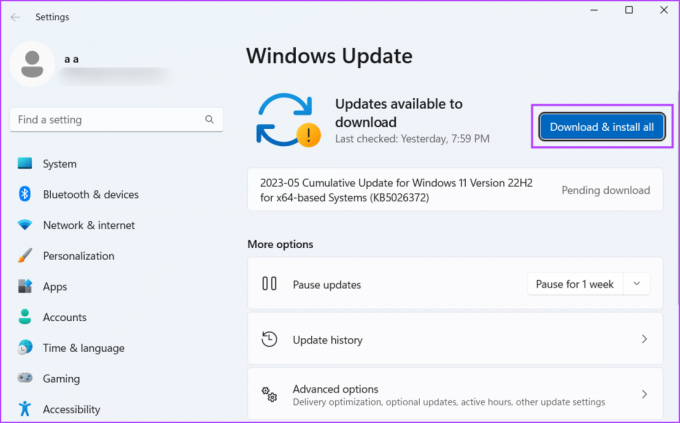
ستلاحظ درجات حرارة منخفضة على الكمبيوتر المحمول الذي يعمل بنظام Windows الآن.
11. استثمر في مراوح خارجية
إذا ظلت درجة حرارة الكمبيوتر المحمول مرتفعة ، فقد حان الوقت للاستثمار في مروحة مخصصة لاستنفاد الهواء الساخن بسرعة. يمكنك مراجعة دليلنا لاختيار أفضل وسادة تبريد لجهاز الكمبيوتر المحمول الخاص بك.
حافظ على درجات الحرارة في الفحص
لا يعد استخدام الكمبيوتر المحمول الذي يعمل بنظام Windows في درجة حرارة عالية فكرة جيدة على الإطلاق. يمكنك أيضًا إتلاف الأجزاء الداخلية للكمبيوتر المحمول بشكل دائم. قبل استبدال الكمبيوتر المحمول أو بيعه ، استخدم الحيل المذكورة أعلاه لتحسين عمره.
تم التحديث الأخير في 12 يونيو 2023
قد تحتوي المقالة أعلاه على روابط تابعة تساعد في دعم Guiding Tech. ومع ذلك ، فإنه لا يؤثر على نزاهة التحرير لدينا. يظل المحتوى غير متحيز وأصيل.

كتب بواسطة
عمل بارث سابقًا في EOTO.tech لتغطية أخبار التكنولوجيا. يعمل حاليًا بشكل مستقل في Guiding Tech يكتب عن مقارنة التطبيقات والبرامج التعليمية ونصائح البرامج والحيل ويتعمق في أنظمة iOS و Android و macOS و Windows.



